应用上架指导
一、开发者平台登录
登录开发者平台有两种方式:
1、若已在统信官网上注册帐号,可从 https://appstore-dev.uniontech.com/ 进入开发者平台。

2、若未在统信官网上注册帐号,可登陆官网网址 www.chinauos.com 进行注册,注册完毕后点击「应用分发」进入开发者平台。

二、填写个人/企业开发者信息
注:请认真填写信息,此环节只操作一次,后续新产品上架或者产品版本更新无需再次填写。
1、填写个人信息
如下图所示,所有星标选项均为必填项:
姓名:需填写真实姓名。
个人证件:需填写有效且真实的身份证信息。
证件照片:需上传三张(身份证正面、身份证反面和手持身份证)5M内的jpg或png格式的图片。
手机号:需填写正确的个人手机号,以接收审核通知短信。
电子邮箱:需正确填写邮箱地址。
帐户信息:需正确选择并填写真实的银行卡对应地址、银行名称和银行卡号。
2、填写企业信息
填写内容如下:
公司全称:需与营业执照上的公司名称保持一致。
营业执照号码:需按照营业执照上的信息填写。
证件照片:需上传5M以内的jpg或png格式的营业执照等企业证件,最多可上传三张。
公司座机电话:需填写可联系到企业的座机号。
公司联系人姓名:需填写贵公司后期维护上架产品对接人姓名。
联系人电话:需填写有效的联系人电话。
电子邮箱:需填写有效的联系人电子邮箱。
联系地址:XXX省XXX市XXX区。
详细地址:需填写贵公司准确地址信息。
帐户信息:需正确选择并填写真实的银行卡对应地址、银行名称和银行卡号。
三、应用上架信息
1、新增应用
默认进入页面为【我的应用】,点击右上角【添加新应用】即可进入创建应用页面。

2、完善应用信息
上传软件包、填写基本应用信息及上传素材,保存为草稿或者提交审核。
(1)上传软件包
应用模式:需根据上架产品实际适配情况,选择平板模式、桌面模式或同时选择两种模式。
应用类型:单选,根据应用对应类型选择。
上传软件包,可根据实际适配情况选择上架的系统版本、CPU及主板,适配架构则是自动读取软件包信息获得。

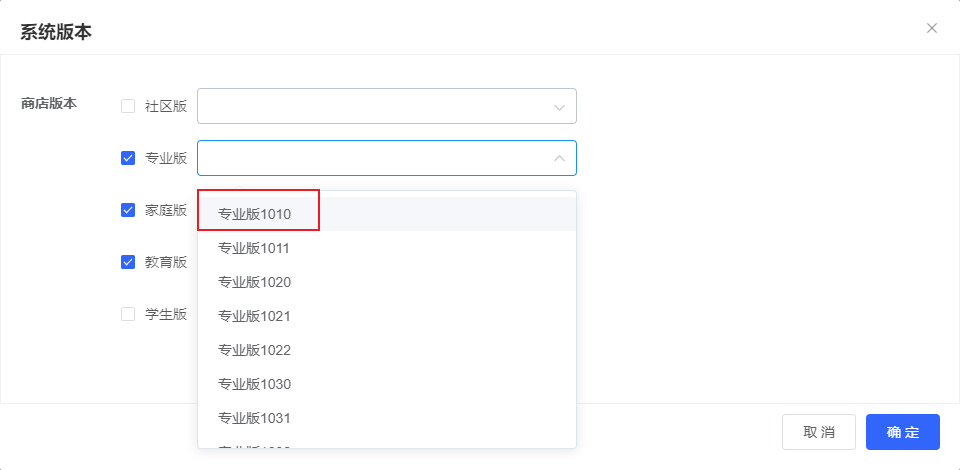 注意:系统版本后方的下拉框为版本基线选项,如选择专业版1010,则代表专业版1010以上的版本该应用均兼容适配。
注意:系统版本后方的下拉框为版本基线选项,如选择专业版1010,则代表专业版1010以上的版本该应用均兼容适配。
商店版本:根据上架产品实际情况选择,覆盖当前5大系统版本,支持多选。
家庭版(商业版本):面向普通个人用户、合作厂商OEM。
专业版(商业版本):面向企业、政府集中采购、OEM合作厂商、外部实施项目。
教育版(商业版本):面向教育领域的特殊功能需求和应用需求,深度定制化。
学生版(商业版本):面向教育领域的学生用户,深度定制化。
社区版(开源版本):面向国内外普通个人用户、开源爱好者。

选择系统版本后,可根据适配情况选择版本号分支,例如:社区版20.1。若未选择则默认支持该系统下所有版本号分支。

以下表格为各系统版本与架构的支持状态详情。
| 支持状态 | X86 | ARM | 申威 | Mips | Loongarch |
|---|---|---|---|---|---|
| 家庭版 | Y | N | N | N | N |
| 专业版 | Y | Y | Y | Y | Y |
| 教育版 | Y | Y | N | Y | Y |
| 社区版 | Y | N | N | N | N |
| 学生版 | Y | N | N | N | N |
CPU:当应用架构为全部或者ARM时,会出现CPU菜单项。
*麒麟:面向信创政企、政府机关单位、进行国产化设备替换的银行、保险机构和外部实施的项目。 *
鲲鹏:ARM架构下CPU适配单独将鲲鹏拆分出来,有ARM架构安装包就可勾选鲲鹏版。
主板:当应用架构为全部或者arm时,会出现主板菜单项。目前仅有青松一项可选。
青松:将ARM架构下青松主板设备作为单独的分发平台拆分出来,有ARM架构安装包就可勾选。
说明:
-同一应用,可支持5种架构:X86,arm,申威,mips,loongarch。(同一应用,可上传5种架构的包)
-同一应用,可支持三类系统:A类:家庭版/教育版/青少年;B类:专业版;C类:社区版。(每一种架构可在不同的系统上传不同的包,如 微信 x86 在专业版上传1.0,微信 arm在社区版上传3.0)
-最多可上传15个包。(5架构x3系统)
(2)填写基本应用信息
应用分类: 单选,根据应用对应类别选择。
上架区域:根据应用上架地区选择,目前仅社区版发行包含非中国大陆区域。
选择语言: 多选,可允许应用根据语言环境对外展示不同的语言。
默认语言: 单选,可选择应用默认对外展示的首选语言。
官方网站: 可选填。贵公司的官方网站。
(3)上传素材,须选择语言后出现相应上传入口
应用名称:应用商店展示的名称,字符应控制在30字符内。
一句话介绍:应控制在100个字符内。
应用介绍:应限制在1000个字符内,需与应用实际功能保持一致。
新版本介绍:可选填。应用新版本特性介绍。
应用图标:SVG/PNG/SVG格式,大小不限,建议尺寸:96x96px--512x512px
应用截图:JPG/PNG格式,大小不超过2M,数量3-6张,横屏尺寸:1920x1280,竖屏尺寸:900x1600
开发者名称:填写开发者的个人名称或企业公司名称,展示在应用详情页
3、应用审核
提交成功后,等待应用审核流程完成。应用审核流程为:包格式检测、安全检测、合规性审核(文案审核、兼容性审核、应用终审)。
包格式检测,根据统信UOS打包规范进行自动检测,具体可参考官网文档中心的【商店打包规范】
应用审核,根据统信UOS对应的应用审核规范标准进行检视,具体可参考官网文档中心的【应用审核规范】
4、应用查询
应用提交审核后,在应用列表查看相关状态。
应用名称:应用商店展示的名称,字符应控制在30字符内。
包名:应用的唯一标识,应用商店只接受使用倒置域名规则命名的应用,如:com.deepin.demo。
推荐使用你已经拥有的域名作为应用名称。如果使用未拥有的域名作为前缀,可能会引起该域名拥有者申诉,导致你的应用将会被下架。
ID:应用在统信UOS应用商店的唯一标识编号,应用上传时由开发者平台自动下发。
版本号:对应应用包名在应用商店产生的唯一编号。
催更:用户在应用商详情页反馈的迭代更新版本请求,数字代表用户数。
应用类型:应用适配迁移的方式,主要为linux、wine、安卓、浏览器扩展插件。
提交时间:应用提交审核的时间。
应用状态:代表当前应用在应用商店的状态。
上架:代表该应用已上架到应用商店;
草稿:代表该应用已保存为草稿,但未上架到应用商店;
下架审核中:代表该应用正处于应用商店的下架审核流程中;
下架:代表该应用已从应用商店下架;
审核中:代表该应用已进入应用商店上架审核流程;
审核不通过:代表该应用上架过程中未通过;
上架中:代表该应用正处于应用商店的上架审核流程中;
老版本下线:代表该应用已有新版本上架到应用商店,此版本从应用商店下架;
上架失败:代表该应用已通过审核流程,但未能成功推送到应用商店仓库。如出现该场景请联系应用商店工作人员定位处理。
操作:当前应用在开发者后台可进行的动作。
5、更新应用
(1) 在【我的应用】列表界面,点击右上方搜索框输入关键词即可搜索目标应用,在【操作】一列信息中点击【更新】按钮,进入应用编辑界面。
(2) 根据实际需求修改应用信息或软件包,确认后,点击【保存】或者【提交审核】。
(3) 等待发布审核,直到更新的应用上架到应用商店客户端。
6、应用下架
(1)在【我的应用】列表界面,选择一个应用,进入应用详情页面。在【操作】一列信息中点击【下架】按钮,输入下架理由,即进入应用下架审核流程。
(2)待审核完毕,应用即成功从应用商店下架。
